Alternative: Stream-what-you-hear
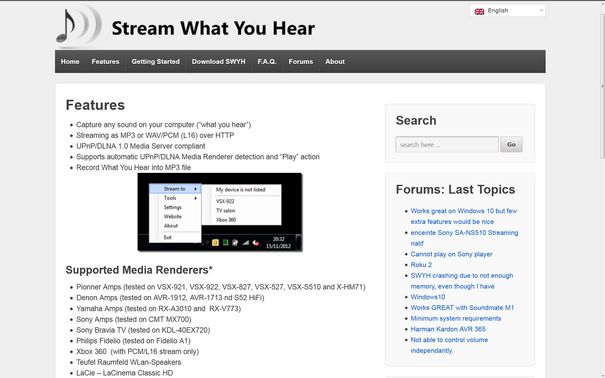 Auch das Open-Source-Programm Stream-what-you-hear leitet PC-Sound um. Im Test bockte es aber teilweise.
Auch das Open-Source-Programm Stream-what-you-hear leitet PC-Sound um. Im Test bockte es aber teilweise.Jamcast kann während 14 Tagen kostenlos getestet werden und kostet danach 30 US-Dollar. Wer eine kostenlose Open-Source-Lösung bevorzugt, kann auch SWYH (www.streamwhatyouhear.com) ausprobieren. Es kann ebenfalls via Taskbar Audioströme vom PC-Lautsprecher direkt auf DLNA-Geräte umleiten. Allerdings funktionierte im Test mit SWYH das Umleiten auf Sonos-Geräte nicht. Jamcast beherrscht diesen Trick. Ferner neigte SWYH sporadisch zu Tonaussetzern, insbesondere wenn der PC auch noch mit anderen Tätigkeiten beschäftigt war.
Zwei besondere Gründe sprechen ebenfalls für SWYH: Erstens verfügt es über eine Aufnahme-Funktion (Tools, Record what you hear). Alles was aus dem Lautsprecher tönt, wird so als MP3-Datei gespeichert. Das reicht von Skype-Telefonaten bis zu Songs aus Mietdiensten.
Ferner kann SWYH den PC in eine Internet-Radiostation verwandeln. Das ist die Notlösung für Audiogeräte, die kein DLNA beherrschen, aber Internetradiostationen empfangen können. Wie man ein solches privates Internetradio einrichtet, habe ich ausführlich in einem Beitrag bei http://goo.gl/OxV2n2 beschrieben.
Übrigens lässt sich auch Jamcast als Radiosender nutzen. Die Senderadresse lautet http://x.x.x:58641/Media/audio/mpeg/CaptureStream, wobei x.x.x durch die IP-Adresse des PC ersetzt werden muss, auf dem Jamcast läuft.


 Alle Themen
Alle Themen









